Как ускорить Windows 10 на слабых ПК: 3 самых эффективных способа

Даже самые современные бюджетные ноутбуки и персональные компьютеры имеют небольшой запас производительности. Это напрямую влияет на скорость работы устройства, ведь одна только операционная система может потреблять половину ресурсов.
Самым эффективным способом ускорить слабое устройство является установка более «легкой» операционной системы. Одним из решений может стать установка Windows 7 Максимальная x64: данная система будет поддерживать основную часть современного программного обеспечения. При этом актуальные выпуски некоторых программ могут оказаться несовместимыми с уже неподдерживаемой официально операционной системой.
Существуют некоторые программные функции, которые можно отключить в Windows 10 для небольшой экономии аппаратных ресурсов и ускорения работы системы. Наиболее эффективные методы представлены ниже.
Фоновая работа приложений и автозагрузка
Основную часть аппаратных ресурсов на устройствах со «слабой начинкой» потребляют приложения, запущенные в фоновом режиме. Самыми требовательными являются облачные приложения, вне зависимости от производителя и версии. Некоторое количество ресурсов потребляют и запущенные в фоне мессенджеры, стриминговые сервисы и торрент-клиенты. Поэтому следует всегда завершать их фоновую работу после использования.
Также, рекомендуется отключить все приложения из автозагрузки в диспетчере задач: это положительно повлияет на время включения устройства и повысит «стартовую» производительность.
В «Параметрах» можно найти еще одну настройку, ограничивающую фоновую работу приложений. Перейдите в «Конфиденциальность» - «Фоновые приложения» и отключите ползунок напротив параметра «Разрешить приложениям работать в фоновом режиме».
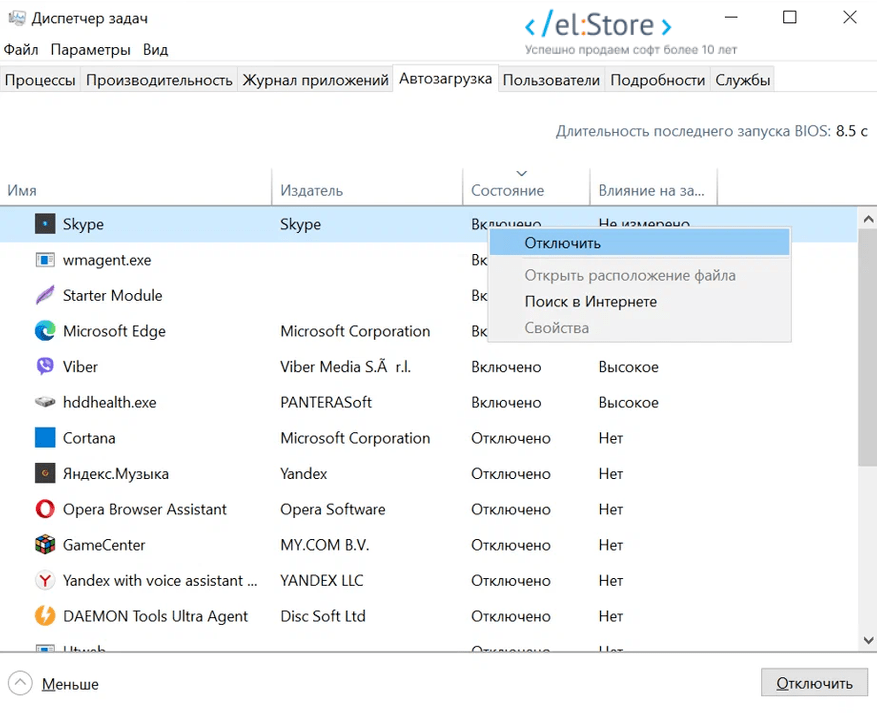
Отключение невостребованных служб
Большое количество служб, которые присутствуют в Windows 10, являются невостребованными для простых пользователей, в особенности – на слабых устройствах. К примеру, игровые функции Xbox, биометрическая служба. Изучите весь перечень служб в диспетчере задач и определите, какими из них вы не пользуетесь, после чего отключите их.
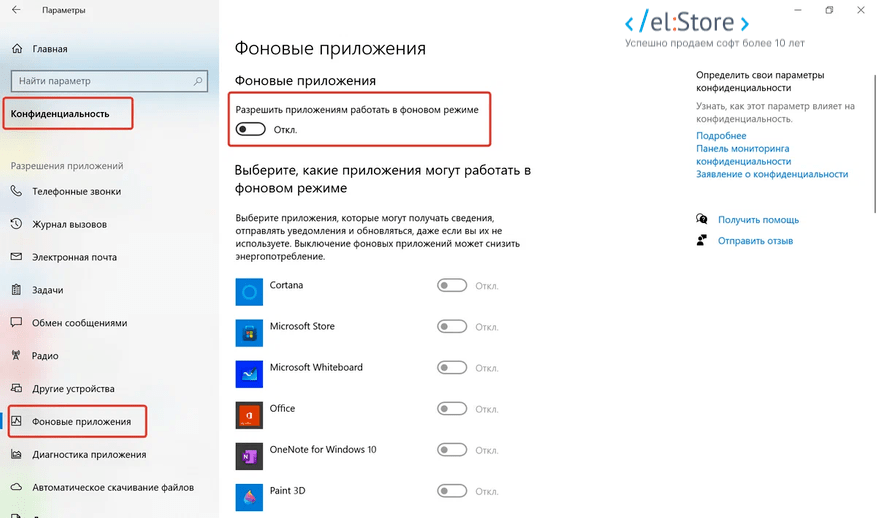
Настройка параметров быстродействия
Эффективная настройка быстродействия доступна в «Свойствах системы». Перейдите в настройку «Дополнительные параметры системы», выберите вкладку «Дополнительно» и установите «Особые эффекты».
В списке параметров быстродействия необходимо установить галочки только напротив функции «Сглаживание неровностей экранных шрифтов». Все остальные функции должны быть неактивными, что обеспечит дополнительный прирост производительности Windows 10.
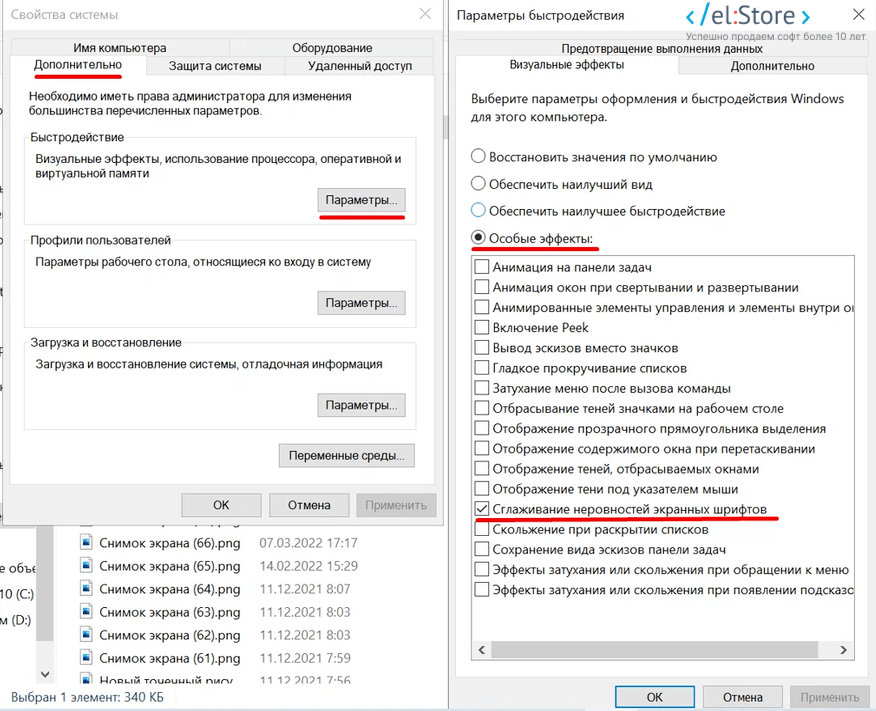
Деградация операционной системы
Деградация выпуска операционной системы – самый эффективный способ ускорения ПК, который актуален для базового программного обеспечения. Если вы используете компьютер в «офисных целях» - набор текста, редактирование таблиц и выход в интернет, вам не обязательно использовать 64-разрядный выпуск Windows 10. Для базовых целей будет достаточно 32-разрядной версии Windows 7 Home или Enterprise, которые обеспечат более «шуструю» работу компьютера.
Напоминаем, что выгодно приобрести ключи к Windows можно в интернет-магазине </el:Store>.











